Samsung képernyőzár megkerülése [jelszó és ujjlenyomat nélkül]
Amikor valaki elfelejti a képernyőjelszavát, vagy használt Samsung telefont vásárol a jelszó eltávolítása nélkül, meg kell kerülnie a képernyőzárat, és teljes hozzáférést kell kapnia a telefonhoz. Ez a cikk öt bevált módszert oszt meg... megkerülni a Samsung zárolási képernyőjétAkár egy bonyolult, alacsony sikerarányú, de ingyenes módszert szeretnél kipróbálni, akár egy fizetős, de könnyen használható és 100% működő szoftverrel szeretnéd feloldani a Samsung telefonodat, mindig megtalálod a megoldást.

Ebben a cikkben:
- 1. rész: A Samsung zárolási képernyőjének megkerülése feloldó szoftverrel
- 2. rész: A Samsung Lock Screen megkerülése számítógépes ADB-n keresztül
- 3. rész: A Samsung zárolási képernyőjének megkerülése a Find My Mobile segítségével (SmartThings.Find)
- 4. rész: A Samsung Lock Screen megkerülése a gyári beállítások visszaállításával
- 5. rész: A Samsung Lock Screen megkerülése segélyhívással
- 6. rész: GYIK a Samsung zárolási képernyőjének megkerülésével kapcsolatban
1. rész: A Samsung zárolási képernyőjének megkerülése feloldó szoftverrel
Ez a módszer az első megoldás, ha elfelejtette Samsung jelszavát, és meg szeretné kerülni a képernyőzárat, mivel biztonságos és könnyen használható. A feloldó szoftver... imyPass AnyPassGoSegít megkerülni a Samsung zárolási képernyőjét, és eltávolítani bármilyen mintázatot, például PIN-kódot, ujjlenyomatot, arcfelismerést stb. Ezenkívül ez a program kifejezetten Samsung számára készült, és képes eltávolítani a képernyőzárat bármilyen modellről, például a Galaxy S25, S24 és S23 sorozatról.

Több mint 4 000 000 letöltés
Távolítsa el a Samsung képernyőzárat jelszó nélkül 1 perc alatt.
A képernyőzár eltávolítása után teljes hozzáférést kapsz az eszközödhöz.
Széles körű Samsung Galaxy eszközöket támogat.
Kompatibilis az Android 5-16 rendszerekkel.
A Samsung telefonok lezárási képernyőjének megkerülésének lépései a következők:
Telepítse a Samsung unlockert
Indítsa el az imyPass AnyPassGo alkalmazást a számítógépére telepítés után. Válassza a Távolítsa el a képernyő jelszavát.

Csatlakozzon a telefonhoz
Ezután állítsa be az eszköz nevét és modelljét, majd csatlakoztassa a telefont a számítógéphez USB-kábellel.

Kerülje ki a Samsung zárolási képernyőjét
Kövesse a képernyőn megjelenő utasításokat az eszköz letöltési módba helyezéséhez. Végül kattintson a Eltávolítás most gombot a képernyőzár megkerülésének kezdeményezéséhez.

2. rész: A Samsung Lock Screen megkerülése számítógépes ADB-n keresztül
Az ADB, az Android Debug Bridge rövidítése, egy számítógépes eszköz, amellyel Android-eszközödet csatlakoztathatod és hibakeresheted a számítógépen. Ezzel a paranccsal megkerülheted a Samsung képernyőzárát. A telefon azonban instabillá válhat a képernyőzár eltávolítása után. Nézzük meg, hogyan kell ezt a módszert használni.
Csatlakoztassa Android készülékét a számítógéphez USB-kábellel.
Nyisd ki Parancssor a számítógépen.
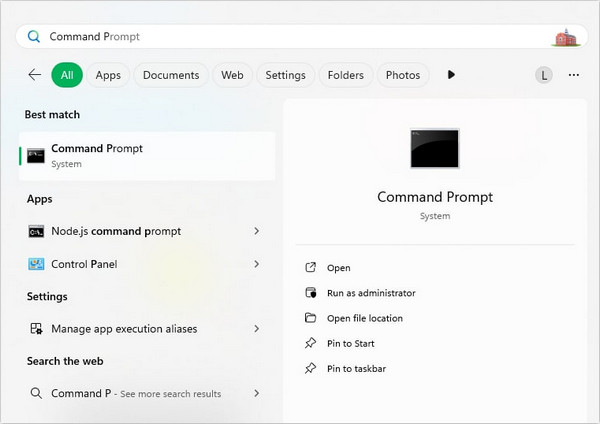
Írja be a parancsot: "adb shell rm /data /system /gesture.key". Aztán üsd meg Belép és indítsd újra a telefonodat. A zárolási képernyő eltávolításra kerül.
3. rész: A Samsung zárolási képernyőjének megkerülése a Find My Mobile segítségével (SmartThings.Find)
Find My Mobile egy eszközkövető szolgáltatás, amelyet a Samsung adott ki ügyfelei számára. Lehetővé teszi a Samsung telefon lezárási képernyőjének megkerülését Samsung fiókján keresztül. Az előfeltételek a következők:
1. Aktiválta a Mobilkeresés funkciót a telefonján
2. Hozzáadta Samsung-fiókját készülékéhez.
3. A telefonnak jelenleg hálózathoz kell csatlakoznia.

Nyissa meg a böngészőt, és keresse fel a findmymobile.samsung.com webhelyet.
Jelentkezzen be a társított Samsung-fiókba. Ezután válassza ki a zárolt eszközt a bal oldalsávon.
Ezután kattintson a Kinyit gombot az eszköztáron, és amikor a rendszer kéri, adja meg Samsung jelszavát.
4. rész: A Samsung Lock Screen megkerülése a gyári beállítások visszaállításával
A gyári beállítások visszaállítása törli a Samsung telefonját és a zárolási képernyőt is. Ezért kérjük, győződjön meg arról, hogy van biztonsági mentése, vagy hogy nincsenek fontos adatok a telefonján. Egyébként, ha bejelentkezett egy Google-fiókkal ezen a telefonon, akkor a gyári beállítások visszaállítása után meg kell adnia a jelszavát, különben a telefon... FRP-vel zárva.
Először is, kapcsold ki a Samsung telefont.
Nyomja meg és tartsa lenyomva a Hangerő fel vagy le, a Bekapcsológombot (és ha van, a Kezdőlap gombot) egyszerre a belépéshez. Helyreállítási módAmikor a Samsung logó megjelenik a képernyőn, engedje el őket.
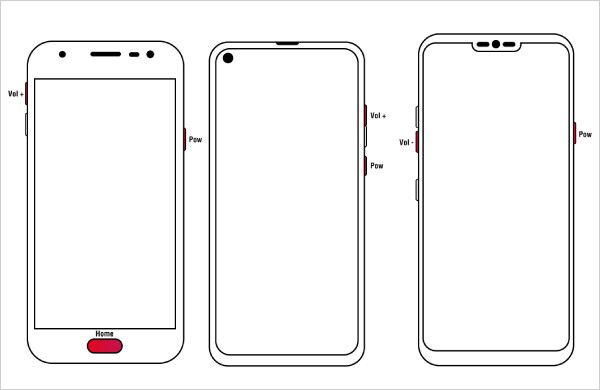
Válaszd a adatok törlése / gyári visszaállítás opciót. Ezután válassza ki Rendszer újraindítása most.
Ezután válassza a Rendszer újraindítása most lehetőséget a készülék gyári beállításainak visszaállításához.
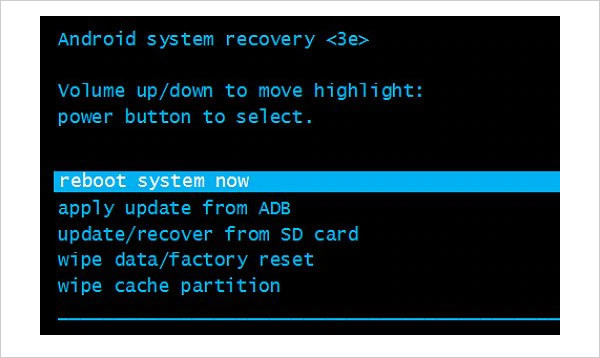
5. rész: A Samsung Lock Screen megkerülése segélyhívással
Az utolsó lehetőség a Samsung eszközök zárolási képernyőjének megkerülése segélyhívással. Ez a módszer azonban csak a telefon funkcióinak egy részéhez férhet hozzá, az alkalmazások képernyőjéhez vagy az összes alkalmazáshoz nem. Ráadásul csak néhány régebbi Android verzión működik.
Érintse meg a Vészhívás gombot az aktiváláshoz. Amikor megjelenik a tárcsázó, írjon be néhány csillagot (*).
Másold ki és illeszd be ezeket a csillagokat, amíg már nem tudsz több csillagot beilleszteni. Másold ki az összes csillagot.
Térjen vissza a zárolási képernyőre, és nyissa meg a Kamera alkalmazást, majd húzza lefelé az értesítési panel megnyitásához.
Koppintson a fogaskerék gombra, és a rendszer újra kérni fogja a képernyő jelszavát. Most illessze be a kimásolt csillagokat, és illessze be őket addig, amíg a képernyő felhasználói felülete össze nem omlik. Ezután a kezdőképernyőre kerül.
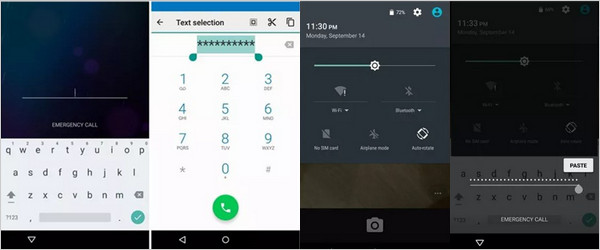
GYIK.
-
Megkerülhetem a Samsung zárolási képernyőjét a fényképezőgép használatával?
Igen, megkerülheti a Samsung zárolási képernyőjét a Kamera gomb kombinációjával. A Galéria alkalmazást azonban csak a Kamera használatával érheti el.
-
Mi a teendő, ha elfelejtettem a lezárási képernyő jelszavát a Samsung telefonomon?
Ha elfelejtette a lezárási képernyő jelszavát, megkerülheti a lezárási képernyőt, ill állítsa vissza a Samsungot jelszó nélkül.
-
Mi a Samsung mintás feloldás főkódja?
Nincs univerzális mesterkód a minták feloldásához a Samsung készülékeken.
Következtetés
Ez az útmutató öt módszert mutat be a Samsung zárolási képernyőinek megkerülése telefonok és táblagépek a készülék alaphelyzetbe állítása nélkül. Kiválaszthatja a megfelelő módszert, és követheti a lépéseinket a készülékhez való hozzáférés visszaszerzéséhez. Az imyPass AnyPassGo jó választás kezdőknek.
Forró megoldások
-
Oldja fel az Androidot
- Hogyan tudhatja meg, hogy telefonja fel van oldva
- Nyissa fel a Samsung telefon képernyőjét jelszó nélkül
- Oldja fel a Pattern Lock zárolását Android-eszközön
- A közvetlen feloldások áttekintése
- A OnePlus telefon feloldása
- Oldja fel az OEM zárolását, és javítsa ki a szürke színű OEM-feloldást
- Hogyan lehet feloldani egy Sprint telefont
-
Az iOS feloldása
-
Jelszó tippek
-
iOS tippek

